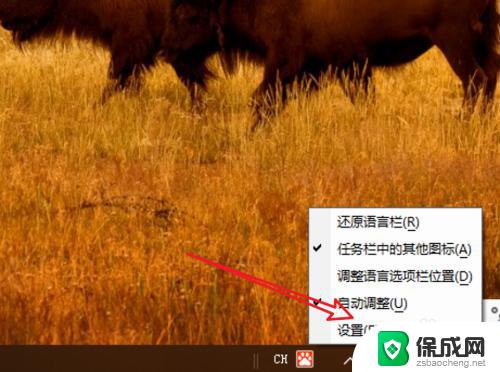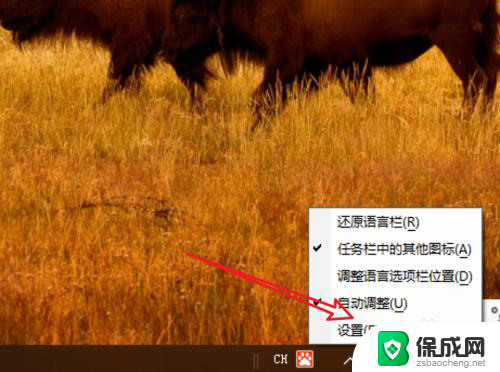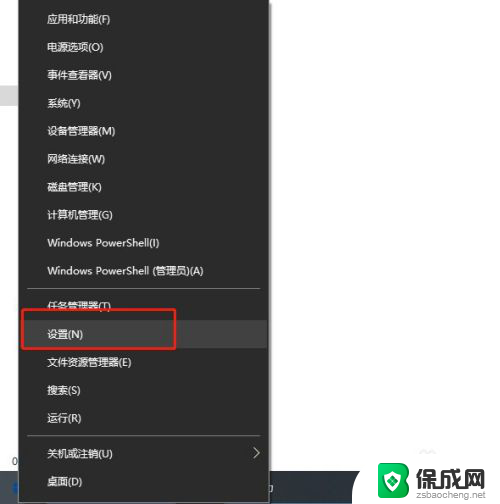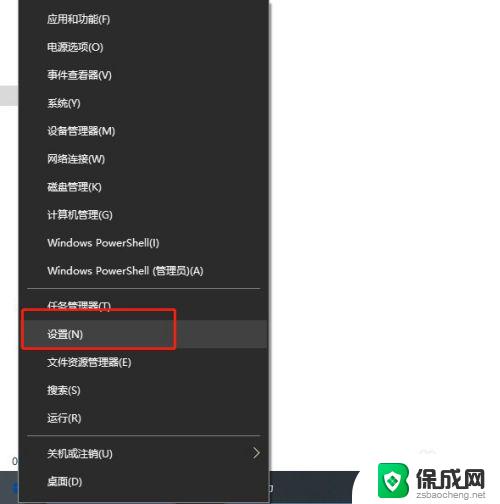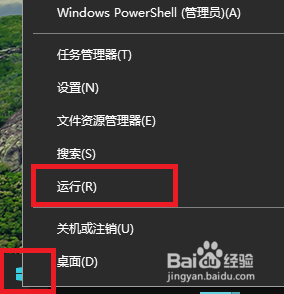怎么设置电脑输入法快捷键 win10输入法切换快捷键设置方法
更新时间:2023-11-13 15:43:23作者:yang
怎么设置电脑输入法快捷键,在日常使用电脑时,我们经常需要切换输入法来适应不同的语言环境或输入需求,而在Win10操作系统中,我们可以通过设置快捷键来实现输入法的快速切换。设置电脑输入法快捷键不仅可以提高工作效率,还能为我们带来更便捷的输入体验。下面将介绍一种简单的方法,帮助大家轻松设置Win10输入法切换快捷键。
具体方法:
1.右键点击任务栏上的语音栏,在右键菜单上。点击「设置」。

2.来到语言栏设置页面,点击右边的「高级键盘设置」。
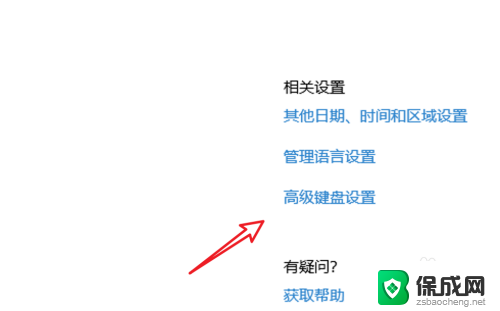
3.在高级键盘设置页面,点击下方的「语言栏选项」。
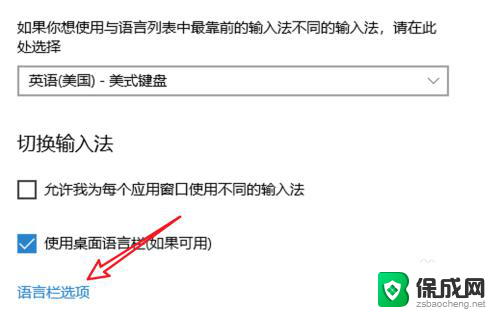
4.点击后会弹出一个窗口,点击窗口上方的「高级键设置」。
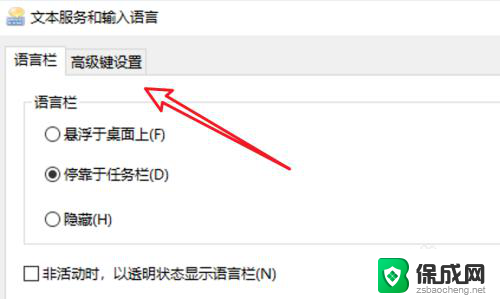
5.在这里有输入法的快捷键设置了,点击下方的「更改按键顺序」。
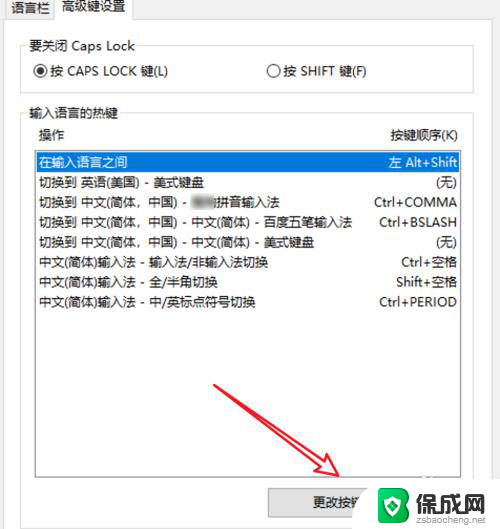
6.在这里就可以选择不同的快捷键了。
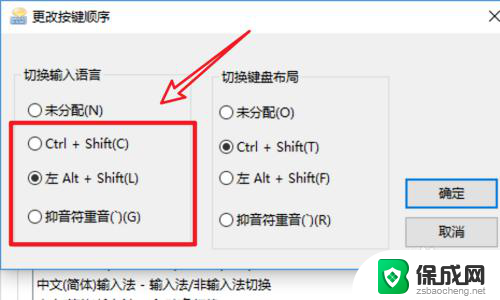
以上就是如何设置电脑输入法快捷键的全部内容,如果有遇到相同问题的用户,可以参考本文中介绍的步骤来解决,希望对大家有所帮助。